win7hdmi连接显示器没反应怎么解决 win7电脑hdmi无信号什么原因
更新时间:2023-12-19 09:43:03作者:zheng
我们可以在win7电脑中通过hdmi线缆来连接显示器,但是有些用户发现自己在win7电脑上使用hdmi连接了显示器之后却没有反应,那么win7电脑hdmi无信号什么原因呢?今天小编就给大家带来win7hdmi连接显示器没反应怎么解决,如果你刚好遇到这个问题,跟着我的方法来操作吧。
推荐下载:win7旗舰版永久激活
方法如下:
1、检查电脑接口、连接线、外部显示器是否存在硬件问题,如果没有问题进行下一步;
2、打开控制面板,点击<硬件和声音>;
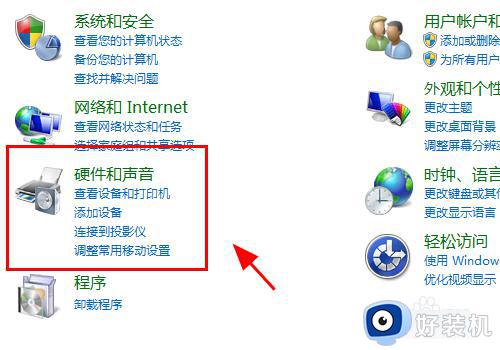
3、在硬件管理中,点击<设备管理器>;
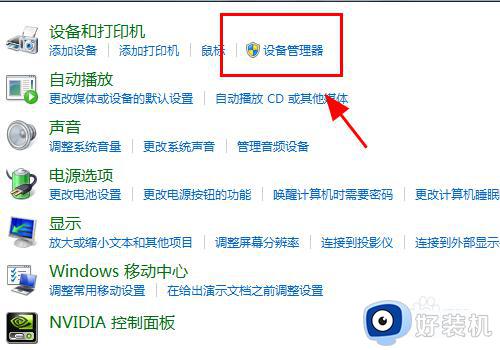
4、查看电脑的<监视器>选项,是否有你的硬件,如果没有还需要重新检查硬件的安装;
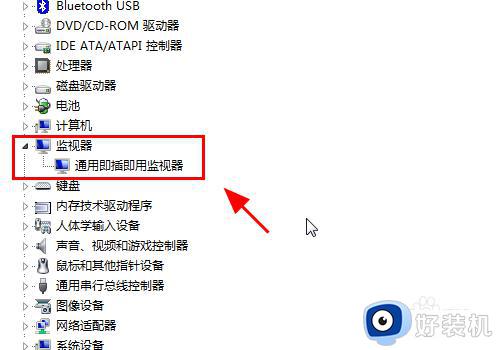
5、返回硬件和声音中,点击连接到外部显示器;
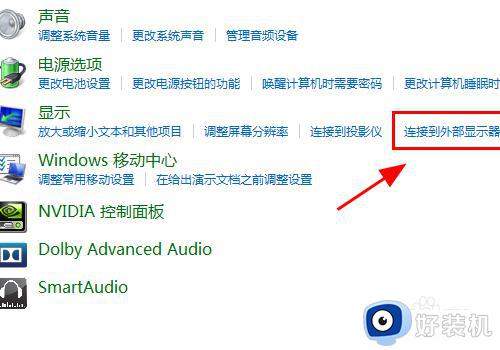
6、在显示器控制中心点击<高级设置>;
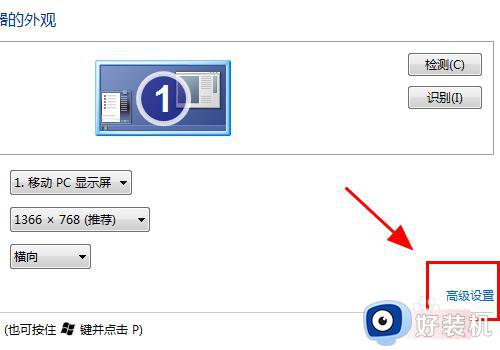
7、弹出监视器高级设置对话框,点击<属性>;
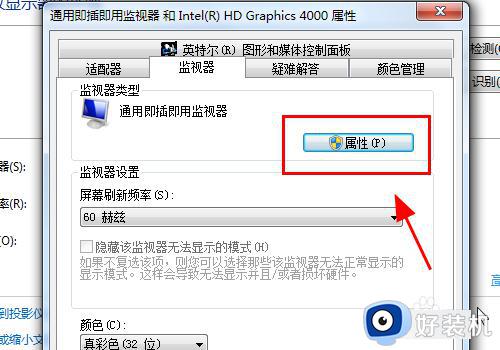
8、属性面板中进行<更新驱动程序>或者<卸载>重新安装;
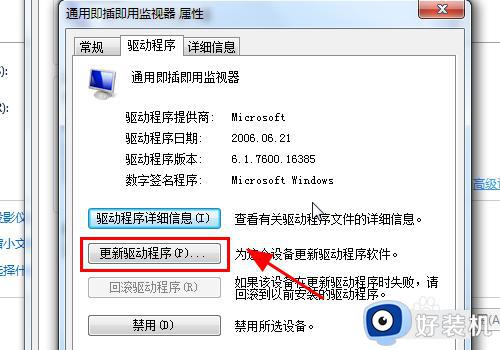
9、返回属性面板,调整刷新率保持和你外部显示器一致的刷新率;

10、按电脑键盘的win+P按键,弹出显示器模式对话框,选择<复制>或<扩展>,完成,连接HDMI显示器正常显示;
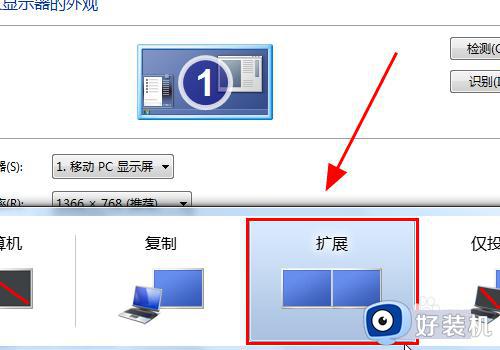
win7hdmi连接显示器没反应怎么解决就为大家介绍到这里了。若是你也遇到同样情况的话,不妨参考本教程操作看看!
win7hdmi连接显示器没反应怎么解决 win7电脑hdmi无信号什么原因相关教程
- win7hdmi连接显示器没反应怎么办 win7接hdmi屏幕不显示的修复方法
- win7接hdmi屏幕不显示为什么 win7接hdmi屏幕不显示几种解决方法
- win7电脑显示没信号怎么办 win7显示器无信号解决方法
- win7电脑显示hdmi黑屏怎么办 win7电脑hdmi显示器黑屏修复方法
- win7开机显示屏无信号为什么 win7电脑开机显示器无信号如何解决
- win7hdmi连接电视设置方法 win7如何用HDMI线连接电脑和电视
- 为什么win7电脑搜不到wifi但手机可以 win7电脑搜不到wifi但手机可以原因和解决方法
- 安装win7usb接口没反应是什么原因 电脑装win7 usb接口用不了如何解决
- 为什么win7网络连接详细信息空白 win7网络连接详细信息空白的原因和解决方法
- win7一直显示正在获取网络地址什么原因 win7一直显示正在获取网络地址的原因和解决方法
- win7访问win10共享文件没有权限怎么回事 win7访问不了win10的共享文件夹无权限如何处理
- win7发现不了局域网内打印机怎么办 win7搜索不到局域网打印机如何解决
- win7访问win10打印机出现禁用当前帐号如何处理
- win7发送到桌面不见了怎么回事 win7右键没有发送到桌面快捷方式如何解决
- win7电脑怎么用安全模式恢复出厂设置 win7安全模式下恢复出厂设置的方法
- win7电脑怎么用数据线连接手机网络 win7电脑数据线连接手机上网如何操作
win7教程推荐
- 1 win7每次重启都自动还原怎么办 win7电脑每次开机都自动还原解决方法
- 2 win7重置网络的步骤 win7怎么重置电脑网络
- 3 win7没有1920x1080分辨率怎么添加 win7屏幕分辨率没有1920x1080处理方法
- 4 win7无法验证此设备所需的驱动程序的数字签名处理方法
- 5 win7设置自动开机脚本教程 win7电脑怎么设置每天自动开机脚本
- 6 win7系统设置存储在哪里 win7系统怎么设置存储路径
- 7 win7系统迁移到固态硬盘后无法启动怎么解决
- 8 win7电脑共享打印机后不能打印怎么回事 win7打印机已共享但无法打印如何解决
- 9 win7系统摄像头无法捕捉画面怎么办 win7摄像头停止捕捉画面解决方法
- 10 win7电脑的打印机删除了还是在怎么回事 win7系统删除打印机后刷新又出现如何解决
